このコーナーでは、エクセルのいまさら聞けない基本的な機能や、達人が使っている超速ワザなど、オフィスワークに役立つ情報を紹介します。

エクセルでよく使う機能といえば、行挿入・行削除ではないでしょうか。それだけに、何度もメニューから機能を選ぶ動作を繰り返すのはわずらわしいものです。一発で行挿入するなら、キーマクロが便利。キーマクロとは、一連の操作をショートカットキーに登録すること。簡単な操作で登録でき、ショートカットキーと同様に素早い操作で実行できます。今回は、行挿入をキーマクロに登録します。同様の操作で行削除も登録して利用してみましょう。
キーマクロの使い方
行挿入をCtrl + Jキーに登録する
キーマクロを登録するには、「表示」タブで「マクロ」ボタンから「マクロの記録」を選択します。
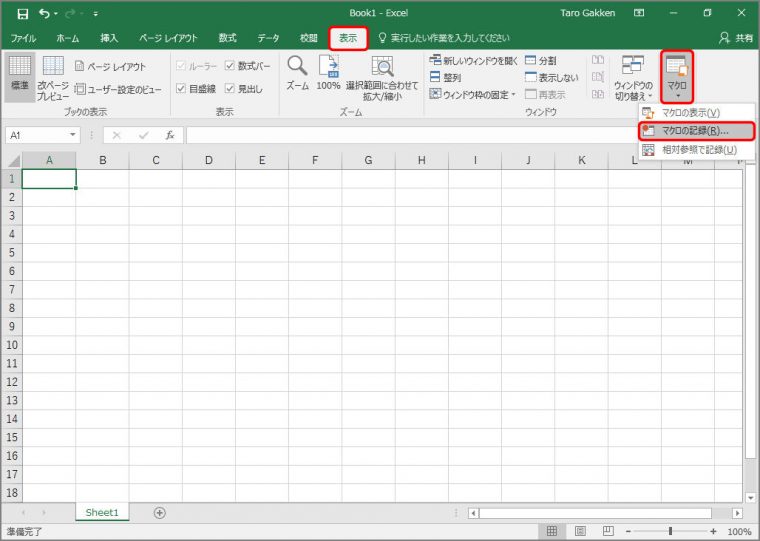
「マクロの記録」画面が表示されたら、登録する内容を入力します。「ショートカットキー」欄では、Jキーを押して半角の「j」を入力します。「マクロの保存先」欄では、「個人用マクロブック」を選択します。「OK」ボタンをクリックすると、マクロの記録モードになります。
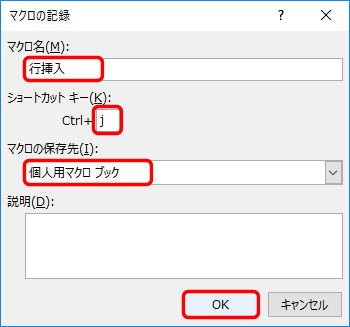
マクロの記録モードでは、行挿入の操作を行います。「ホーム」タブをクリックし、「挿入」ボタンから「シートの行の挿入」を選択します。
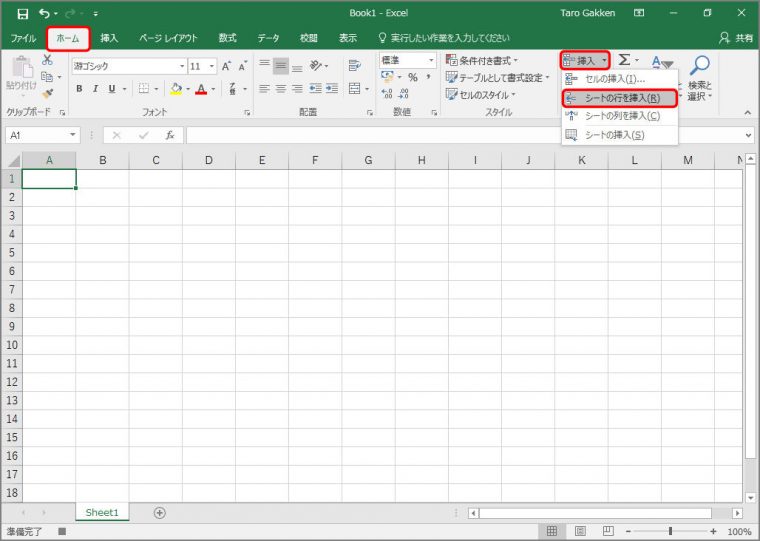
これでマクロの登録は終了したので、「表示」タブの「マクロ」ボタンから「記録終了」を選択します。
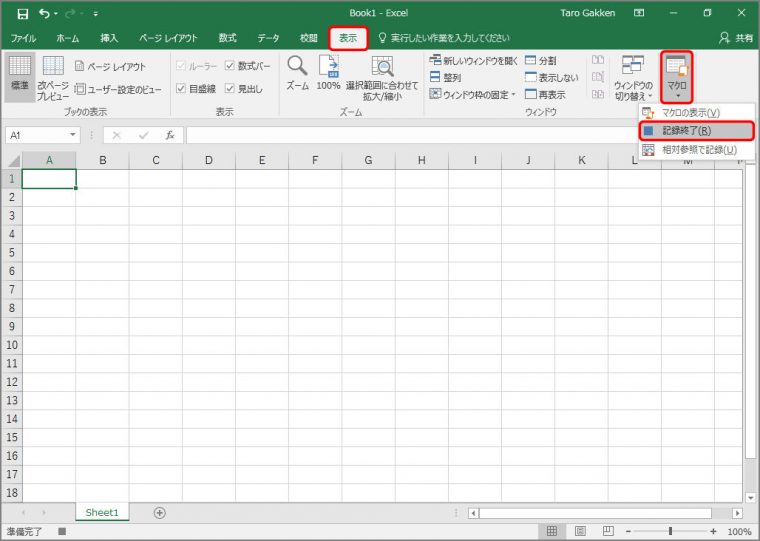
Ctrl +Jキーで行挿入する
行挿入したいセルをクリックし、Ctrl +Jキーを押すと、1行挿入されます。2行挿入したい場合は、2行選択してからCtrl +Jキーを押します。
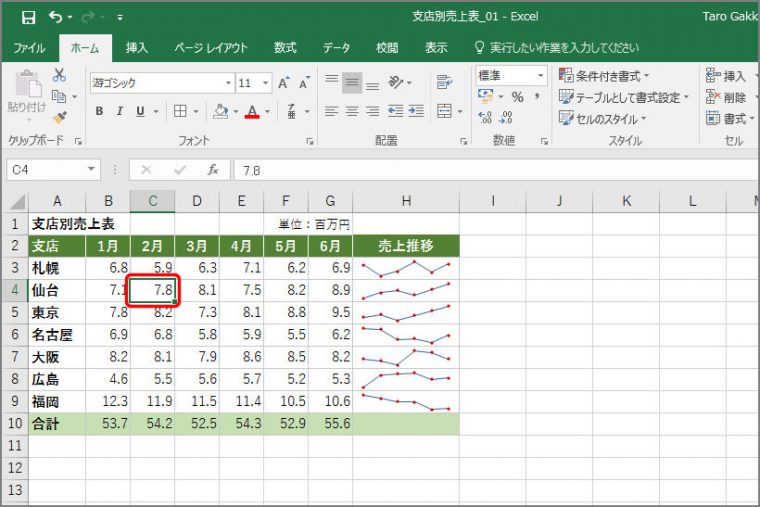
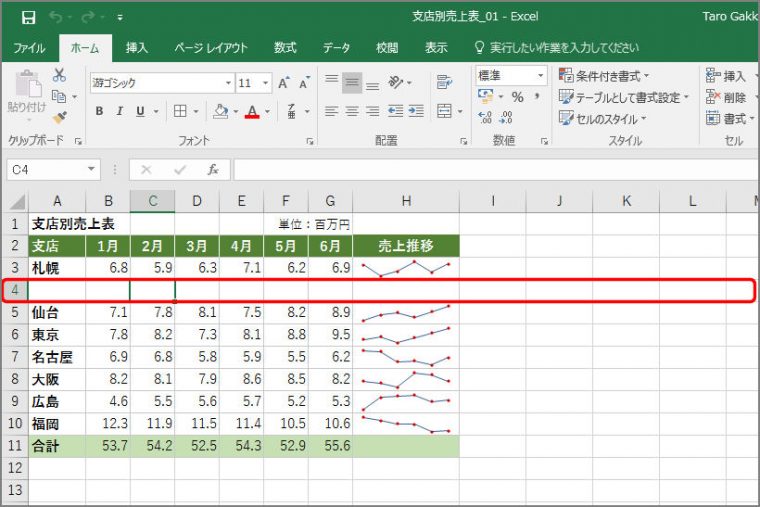
行削除の場合も、上記と同じように操作してCtrl + Mキーに登録してみましょう。キーマクロを使いこなせれば、エクセルの作業スピードがグンと上がること間違いナシですよ!
関連記事
作業効率を上げるスペース拡張ワザ3選
仕事のスピードを上げるツールバー活用術[印刷範囲の設定編]
絶対知っておきたいショートカットキーBEST10
調子が悪いときは「プログラムの修復」が効果アリ!
ワンクリックで使えるエクセルの便利機能
うまく起動できないときは「セーフモード」を試してみましょう
クリックしてもファイルが開かないときの対処法
Excelファイルを一瞬で開く超速オープンワザ3選
絶対知っておくべきExcelの瞬間起動ワザ3選
























